Comportamiento:
Al intentar realizar una búsqueda, recibimos el siguiente mensaje de error:
Al intentar realizar una búsqueda, recibimos el siguiente mensaje de error:
"La lista de resultados es inaccesible. Parece que no tiene permiso para utilizarla, o la lista de resultados ya no existe".
Además, al intentar rellenar un campo de índice, recibimos el mensaje de error;
"No se pueden recuperar los datos de la lista de selección. Result dialog with ID 'xxxxxxxx-xxxx-xxxx-xxxx-xxxxxxxx' doesnot exist, or you don't have permissions to access it"
Solución:
Este comportamiento ocurre cuando el usuario no tiene acceso a la Lista de Resultados que está siendo utilizada por el Diálogo de Búsqueda. Para resolver esto, tendrá que darle acceso
a la Lista de Resultados específica.
Solución:
Este comportamiento ocurre cuando el usuario no tiene acceso a la Lista de Resultados que está siendo utilizada por el Diálogo de Búsqueda. Para resolver esto, tendrá que darle acceso
a la Lista de Resultados específica.
1. Verifique qué Diálogo de Búsqueda está intentando utilizar el usuario. Haga clic en la pestaña Buscar , que mostrará cada cuadro de diálogo de búsqueda junto con el archivador en el que se realizará la búsqueda.
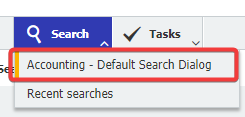
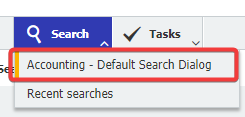
2. Ahora que hemos identificado la ventana de búsqueda, compruebe qué lista de resultados está utilizando la ventana de búsqueda. Navegue a la página de Configuraciones desde el menú desplegable bajo su nombre de usuario y haga clic en el plugin de Archivadores.
Nota: Puede que necesite derechos de administrador para proceder en este paso.Si no tiene acceso a la página de configuraciones o al complemento de archivadores, póngase en contacto con el administrador del sistema.
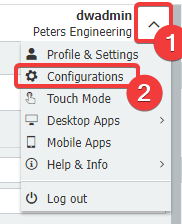

3. Haga doble clic en el archivador en el que el usuario intenta buscar.
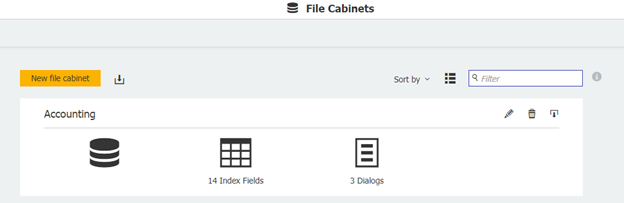
4. Vaya a la pestaña Diálogos y busque el diálogo de búsqueda que estaba utilizando el usuario y, a continuación, haga clic en el diálogo de búsqueda.
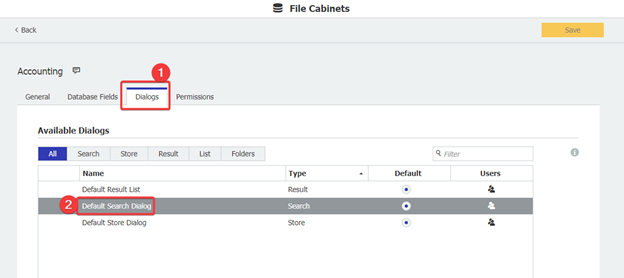
5. Desplácese hasta la parte inferior de la pantalla y haga clic en el botón Buscar.Desplácese hasta la parte inferior y haga clic en Más opciones.
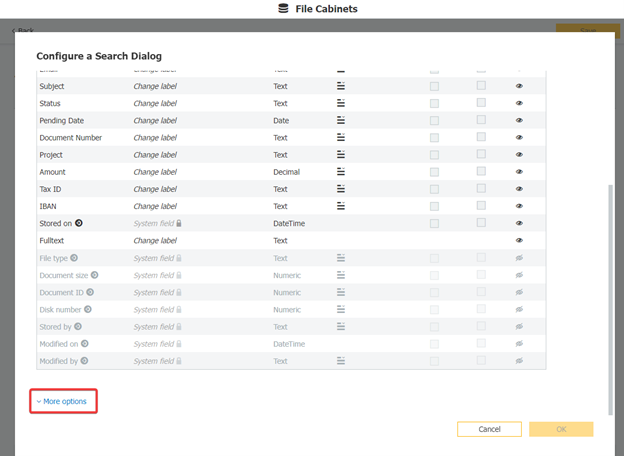
6. A la derecha de "Elija qué lista de resultados utilizar para esta búsqueda", verá qué lista de resultados utiliza el cuadro de diálogo Buscar. Ahora tenemos que asegurarnos de que el usuario tiene acceso a la lista de resultados.
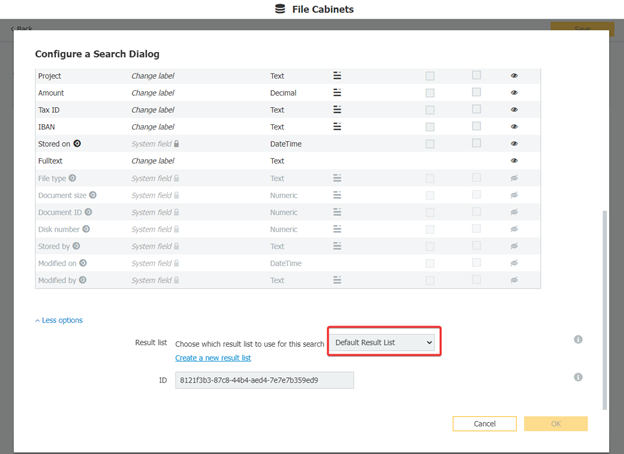
7. Busque la lista de resultados que se está utilizando y haga clic en "Buscar". 7. Busque la Lista de Resultados que se está utilizando y haga clic en el icono Usuarios en el extremo derecho para ver qué usuarios tienen acceso a esta Lista de Resultados.
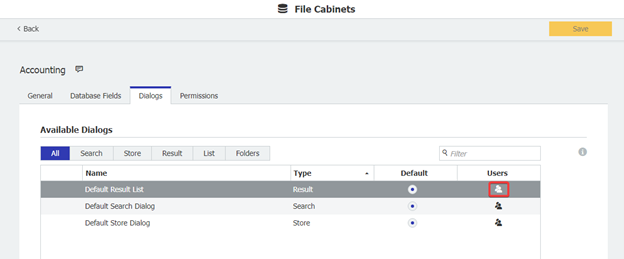
8. Marque el nombre del usuario para concederle acceso a la Lista de Resultados. Una vez completado, haga clic en Aceptar en la esquina inferior derecha de
.
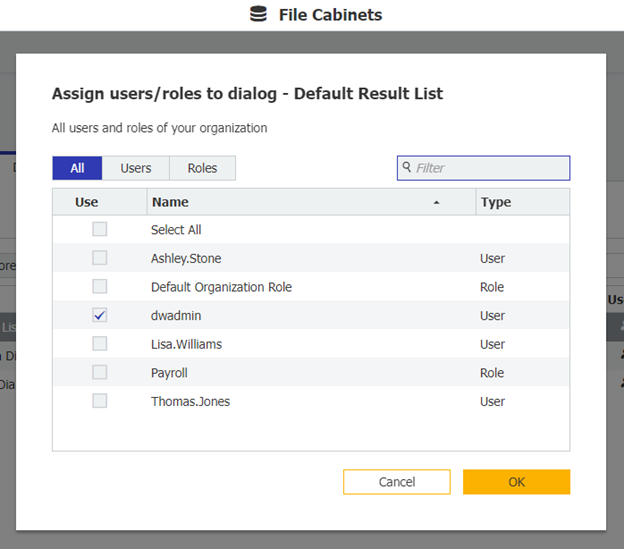
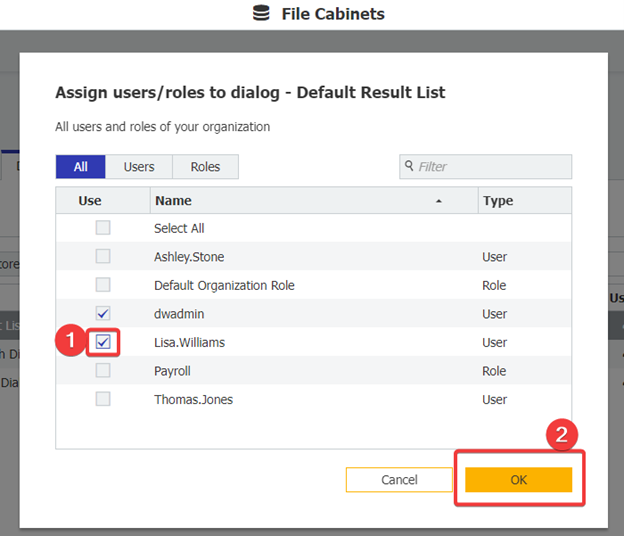
9. Haga clic en Guardar en la esquina superior derecha. Haga clic en Guardar en la esquina superior derecha y, a continuación, haga que el usuario actualice su pantalla o cierre la sesión y vuelva a iniciarla. Ahora el usuario debería poder buscar en el archivador sin problemas.
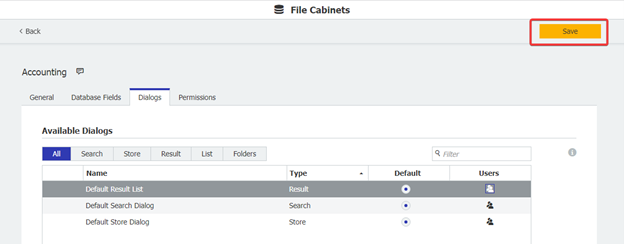
Nota: Puede que necesite derechos de administrador para proceder en este paso.Si no tiene acceso a la página de configuraciones o al complemento de archivadores, póngase en contacto con el administrador del sistema.
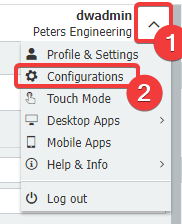

3. Haga doble clic en el archivador en el que el usuario intenta buscar.
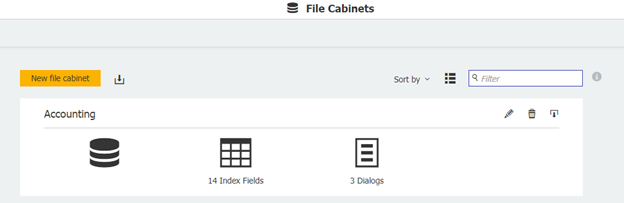
4. Vaya a la pestaña Diálogos y busque el diálogo de búsqueda que estaba utilizando el usuario y, a continuación, haga clic en el diálogo de búsqueda.
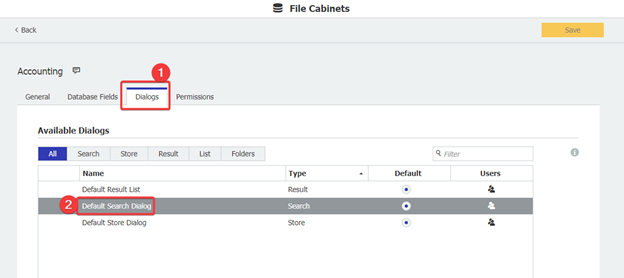
5. Desplácese hasta la parte inferior de la pantalla y haga clic en el botón Buscar.Desplácese hasta la parte inferior y haga clic en Más opciones.
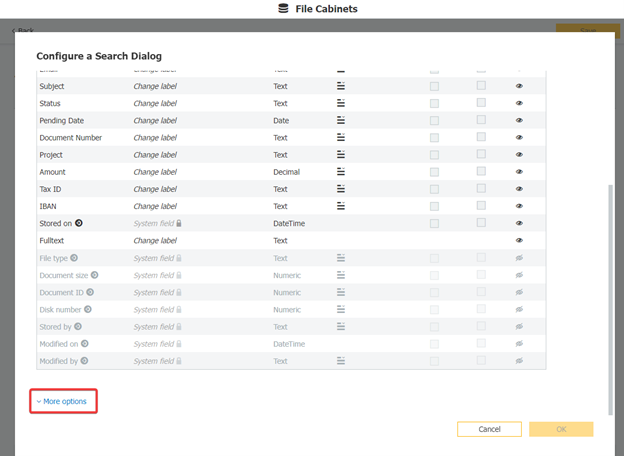
6. A la derecha de "Elija qué lista de resultados utilizar para esta búsqueda", verá qué lista de resultados utiliza el cuadro de diálogo Buscar. Ahora tenemos que asegurarnos de que el usuario tiene acceso a la lista de resultados.
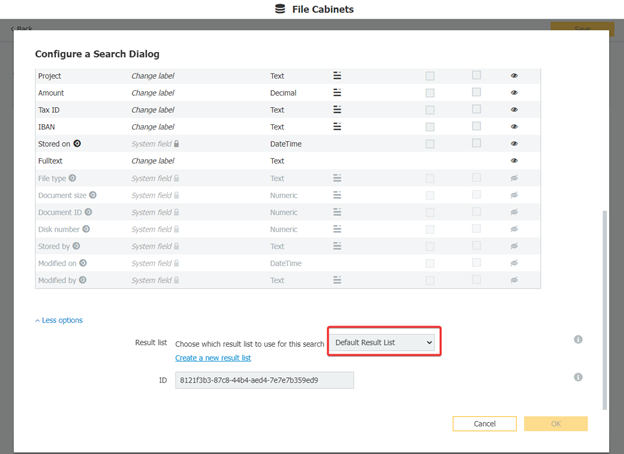
7. Busque la lista de resultados que se está utilizando y haga clic en "Buscar". 7. Busque la Lista de Resultados que se está utilizando y haga clic en el icono Usuarios en el extremo derecho para ver qué usuarios tienen acceso a esta Lista de Resultados.
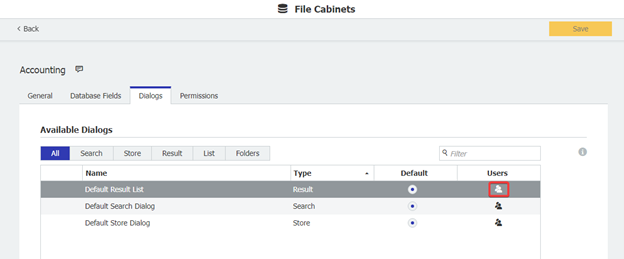
8. Marque el nombre del usuario para concederle acceso a la Lista de Resultados. Una vez completado, haga clic en Aceptar en la esquina inferior derecha de
.
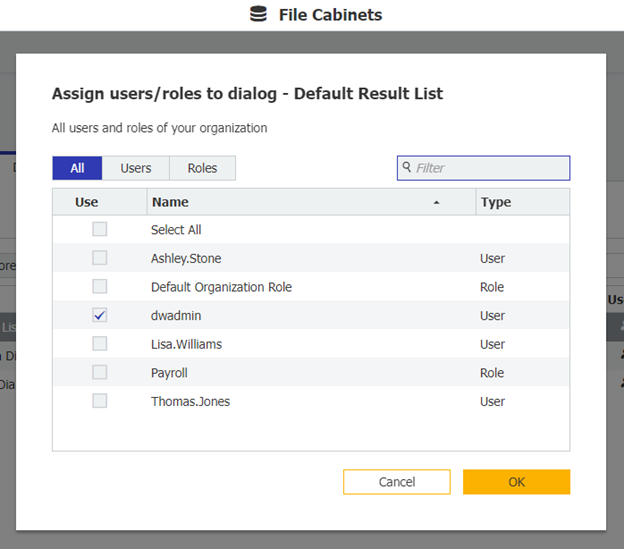
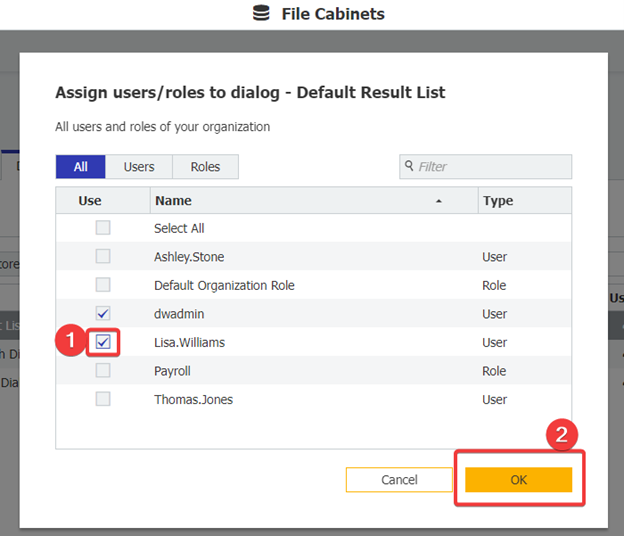
9. Haga clic en Guardar en la esquina superior derecha. Haga clic en Guardar en la esquina superior derecha y, a continuación, haga que el usuario actualice su pantalla o cierre la sesión y vuelva a iniciarla. Ahora el usuario debería poder buscar en el archivador sin problemas.
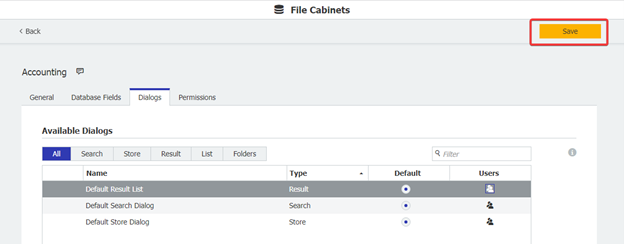
Esta KBA es aplicable a organizaciones locales y en la nube.
Tenga en cuenta: Este artículo es una traducción del idioma inglés. La información contenida en este artículo se basa en la(s) versión(es) original(es) del producto(s) en inglés. Puede haber errores menores, como en la gramática utilizada en la versión traducida de nuestros artículos. Si bien no podemos garantizar la exactitud completa de la traducción, en la mayoría de los casos, encontrará que es lo suficientemente informativa. En caso de duda, vuelva a la versión en inglés de este artículo.


